Catatan: Artikel ini telah bermanfaat selama ini, dan akan segera dihapus. Untuk mencegah kesalahan "Halaman tidak ditemukan", kami menghapus tautan yang kami ketahui. Jika Anda sudah membuat tautan ke halaman ini, silakan hapus tautan, dan kami akan mengupayakan agar web tetap tersambung.
Microsoft Word Web App memperluas pengalaman Microsoft Word Anda ke browser web, di mana Anda bisa bekerja dengan dokumen secara langsung di situs web tempat dokumen disimpan.
Integrasikan dengan mulus dengan Word
Anda membuat dokumen di Microsoft Word. Anda ingin memposting di situs web sehingga orang lain bisa membacanya, mungkin mencetaknya. Bagaimana jika Anda melihat setelah Anda mengirimkannya bahwa Anda telah mengeja nama seseorang yang salah? Bukankah lebih baik jika Anda bisa memperbaikinya dengan cepat, tepat di situs web? Word Web App membuat skenario ini memungkinkan.
Di Microsoft Word 2010 Anda bisa mulai menggunakan Word Web App dengan menyimpan dokumen ke pustaka SharePoint Anda. Pada tab file , klik Simpan & kirim, lalu klik Simpan ke SharePoint.
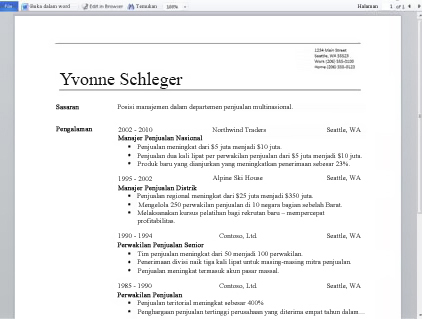
Sekarang, dokumen Anda tersedia untuk ditampilkan dan dicetak dengan cepat, untuk diedit di browser, atau dibuka kembali di Word.
Catatan: Dokumen tidak perlu dibuat di Word 2010 dibuka di Word Web App. Untuk kompatibilitas terbaik, gunakan Office Word 2003 atau yang lebih baru, atau gunakan Word untuk Mac 2008 versi 12.2.9 atau Word untuk Mac 2011. Jika Anda menggunakan Word 2003, Instal paket layanan terbaru dan Simpan dokumen di komputer Anda sebagai file. docx lalu Unggah dokumen ke situs SharePoint di mana program Office Online dikonfigurasikan.
Membaca dokumen di browser
Saat Anda membuka dokumen di SharePoint, Word Web App membuka dokumen di browser. Tata letak dan pemformatan adalah apa yang akan Anda lihat jika Anda membuka dokumen dalam tampilan tata letak cetak di Word.
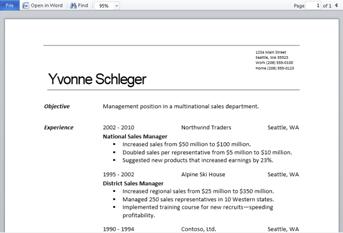
Catatan: Jika Anda tidak memiliki Microsoft Silverlight 2 atau yang lebih baru, Word Web App menampilkan bilah dengan tautan untuk menginstal Silverlight. Silverlight tidak diperlukan, tapi dokumen ditampilkan lebih cepat dan dengan ketelitian visual yang lebih besar pada tingkatan zoom tinggi jika Anda memiliki versi Silverlight yang terinstal.
Dalam tampilan baca, Anda bisa menelusuri dokumen, atau berpindah ke halaman tertentu. Ketikkan jumlah halaman yang ingin Anda Pindahkan, atau gunakan tombol halaman sebelumnya dan halaman berikutnya .
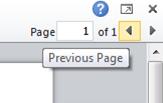
Jika Anda ingin melihat lebih dekat, atau jika Anda ingin melihat lebih banyak halaman di layar, gunakan perintah zoom untuk menambah atau mengurangi tampilan halaman Anda.
Anda juga bisa menggunakan perintah temukan untuk mencari kata atau frasa. Hasil pencarian disorot dalam dokumen.
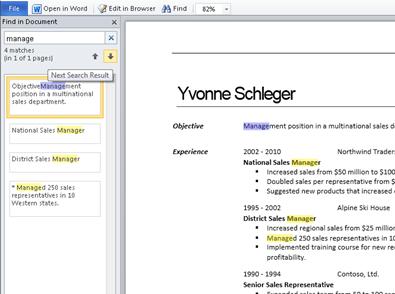
Seperti halaman web, Anda bisa memilih teks dalam dokumen dan menyalinnya sehingga tersedia untuk ditempelkan di aplikasi lain.
Mencetak dari browser
Word Web App mencetak dokumen seperti yang muncul di tampilan baca. Untuk mencetak dokumen, klik tab file , lalu klik cetak.
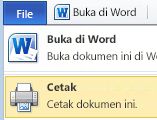
Catatan: Penampil PDF diperlukan untuk pencetakan di Word Web App. Jika Anda belum memiliki penampil PDF, Anda bisa mengunduhnya secara gratis dari web. Penampil PDF berikut ini didukung oleh Word Web App:
-
Adobe Reader 9. x
-
Adobe Reader 8. x
-
Adobe Reader 6. x
-
Adobe Reader 9 untuk Mac OS X
-
Adobe Reader 8 untuk Mac OS X
-
Pembaca Foxit 2,3
Mengedit di browser
Jika Anda ingin membuat perubahan pada dokumen, klik Edit di browser. Dalam tampilan pengeditan, Anda bisa menambahkan dan menghapus konten, dan memformat teks. Tampilan pengeditan dioptimalkan untuk pengeditan konten, tidak menampilkan dokumen. Tata letak disederhanakan dalam tampilan pengeditan, dan item yang tampilan tidak bisa ditampilkan sebagai tempat penampung. Placeholder mencegah Anda menghapus konten yang tidak sengaja yang bisa ditampilkan tapi tidak diedit di Word Web App.
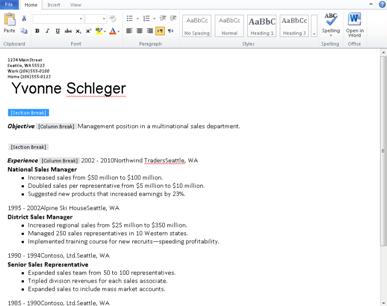
Dalam tampilan pengeditan, Anda bisa mengetikkan teks seperti biasa, dan Anda bisa menggunakan perintah Salin/Tempel dan Batalkan/Kembalikan. Anda bisa memformat teks dengan menerapkan gaya dan semua pilihan pemformatan teks yang Anda lihat di tab Beranda .
Anda juga dapat menambahkan gambar, tabel, dan hyperlink. Masuk ke tab sisipkan untuk menambahkan ini.
Jika Anda ingin melihat tampilan perubahan Anda dalam dokumen, klik Simpan pada tab file, lalu kembali ke tampilan baca: pada tab tampilan , klik tampilan Baca.
Mengedit dengan mulus di Word
Pengeditan di Word Web App paling cocok untuk perubahan cepat, seperti membuat koreksi, menyisipkan gambar, atau menambahkan lebih banyak teks. Jika Anda ingin kumpulan lengkap kapabilitas Word, klik tab file , lalu klik buka di Word.
Word Web App membuka dokumen secara langsung dalam aplikasi desktop Word Anda, di mana Anda bisa bekerja secara lebih substansial — misalnya, jika Anda ingin mengubah gaya dalam dokumen, mengubah SmartArt, atau menambahkan header dan footer. Di Word, saat Anda mengklik Simpan, Word menyimpan kembali dokumen di server web.
Catatan: Membuka dokumen langsung dari browser ke aplikasi desktop Word didukung di browser Firefox, Internet Explorer (Windows), dan Safari (Mac). Di Windows, Anda juga harus menggunakan Word 2003 atau yang lebih baru untuk menggunakan fitur ini (jika Anda menggunakan Firefox, Anda juga harus menggunakan Word 2010). Di Mac, fitur ini memerlukan Microsoft Word untuk Mac 2008 versi 12.2.9 atau Word untuk Mac 2011.










